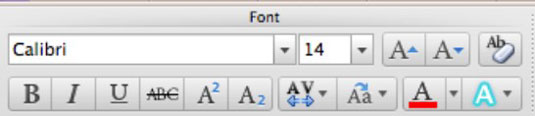A l'Office 2011 per a Mac, la pestanya Inici de la cinta mostra les ordres que s'utilitzen amb més freqüència en donar format al text. Dirigiu-vos al grup Font a la pestanya Inici de la cinta quan vulgueu donar format al text que heu seleccionat ressaltant. Tot i que la majoria d'aquests controls poden semblar familiars, alguns d'ells funcionen de manera una mica diferent a Office 2011 per a Mac.
Podeu gaudir una mica més de treballar amb el text després de revisar les explicacions del grup de lletres de la cinta:
-
Nom del tipus de lletra: feu clic per triar un tipus de lletra. Observeu el primer element de la llista, Col·leccions de fonts, que apareix quan feu clic a aquest control:
-
Amplada fixa: Llista els tipus de lletra on cada caràcter té exactament la mateixa amplada en lloc d'utilitzar una quantitat proporcional d'espai. Això és molt semblant a les antigues màquines d'escriure on els caràcters i i w ocupaven la mateixa quantitat d'espai.
-
Divertit: tipus de lletra que poden afegir una mica de gust. És possible que no vulgueu utilitzar cap d'aquests en un document corporatiu tret que estigueu al negoci de l'entreteniment.
-
Modern: Modern des d'una perspectiva dels anys 60, potser. Tot i que aquí tots els tipus de lletra són nets i rectes.
-
PDF: tipus de lletra que tenen un aspecte fantàstic quan es desen en format PDF.
-
Clàssic : Times New Roman no és avorrit, com indica l'etiqueta. Aquí hi ha moltes fonts clàssiques.
-
Web: tipus de lletra que juguen bé amb els navegadors web. Utilitzeu-los si teniu previst utilitzar Desa com a pàgina web.
-
Compatible amb Windows Office: seguiu aquests tipus de lletra si teniu previst compartir-los amb usuaris de Windows. Evitaràs la majoria dels problemes de substitució de fonts. Office 2010 per a Windows té aquests tipus de lletra.

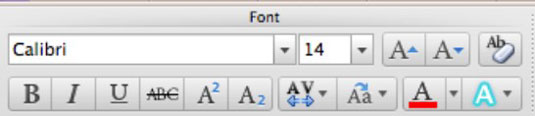
-
Mida de la lletra: escriviu una mida al quadre o feu clic a la fletxa per seleccionar una mida al menú emergent.
-
Més gran: cada clic augmenta la mida una osca.
-
Més petit: cada clic redueix la mida una osca.
-
Canviar majúscules: (només Word i PowerPoint) Ofereix cinc opcions, amb el format exacte com es veuen: majúscules, minúscules, majúscules, majúscules i majúscules, TOGGLE CASES.
-
Esborra el format: restaura les propietats predeterminades de la selecció.
-
Negreta: fa que el tipus de lletra sigui en negreta.
-
Cursiva: fa que la lletra sigui cursiva.
-
Subratllat: Subratlla el tipus de lletra. Només a Word, hi ha una petita fletxa cap avall al costat d'aquest botó que mostra un menú emergent amb diverses opcions de subratllat.
-
Tallat: col·loca una línia horitzontal a través del text.
-
Superíndex: fa que el tipus de lletra pugi i es faci més petit, com el 2 en 32=9.
-
Subíndex: fa que el tipus de lletra baixi i es faci més petit, com el 2 a H2O.
-
Espaiat entre caràcters (només PowerPoint): ofereix diverses opcions per manipular l'espaiat entre caràcters individuals.
-
Color de la font: mostra la paleta de colors de la font.
-
Color de ressaltat del text (només Word, no il·lustrat): feu clic per afegir, canviar o eliminar un color de ressaltat.
-
Efectes de text: feu clic per mostrar un submenú d'efectes de text variats a Word i PowerPoint.